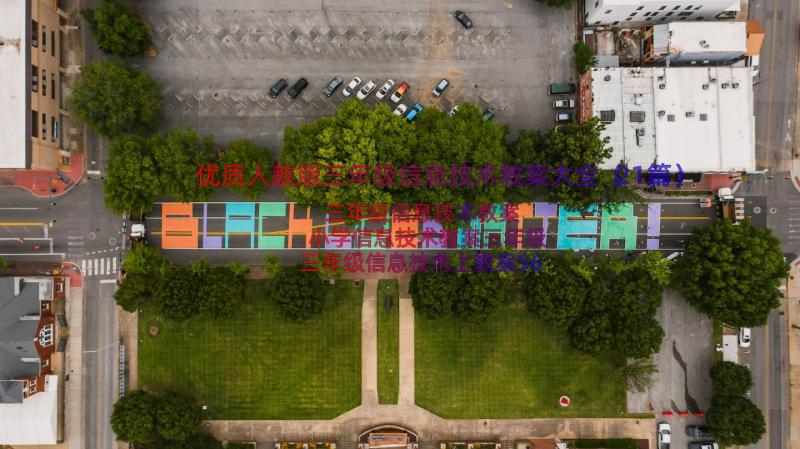教案的编写要注重因材施教,因时制宜,尊重学生的个体差异和发展规律。请大家查阅以下三年级教案,学习其中的教学设计和方法。
优质人教版三年级信息技术教案大全(21篇)篇一
2、信息的发展,信息道德。
1、了解生活中的信息,认识信息的重要性,树立信息意识,培养信息道德。
2、了解信息的重要处置工具——计算机;
3、培养同学对信息技术课的兴趣以和自主探索能力与相互学习的能力;让同学感受信息技术课带来的快乐。
信息的概念,认识信息的重要性;
信息的概念,信息道德。
普通教室
一、导入
师:同学们,今天是我们第一次接触信息技术这门课程,有人知道什么是信息技术吗?
指导同学回答,情感激励;
二、信息技术在生活中的运用
活动1:信息技术就在我们身边,请同学们好好想想,身边都有哪些信息技术,并说也信息技术起到的作用。将同学按两组为一队,分为a、b两队,两队轮流说出身边的信息技术,无法和时接上的队输。
师:通过刚才的游戏,大家应该不再对信息技术感到陌生了,其实信息技术就在我们的身边。并且在日常生活以外的各个领域,信息技术也有着广泛的.应用,比方:通讯卫星、侦查飞机、机器人、通讯兵、雷达等等。我们每天看新闻的时候都会听到天气预报,这是科学家利用电脑对气象卫星传回的数据进行分析的结果。
三、信息道德
师:在所有的信息技术中,大家最熟悉的可能就是互联网了。互联网上有各种各样的信息。其中有假的信息,也有真的信息;有对我们好的信息,也有对我们来说不好的信息。那面对这么多的信息,我们必需要养成良好的信息道德,才干充沛利用网络上有利的信息,并用去除不利的信息。
活动2:通过老师口述“小明的一天”的故事,请同学们认真听,并且当听到一些你认为不正确的行为时,喊“停”,并请同学告诉老师,小明的那些行为是不对的。
小明的一天:今天轮到小明的班级上电脑课了,小明兴高采烈地来到了电脑室的门口,可是发现自身今天忘了带鞋套,可是小明又不想脱鞋子,就趁老师不注意,偷偷溜进了教室。打开电脑后,小明看到了一个名为“日记”的文件,小明就打开来看,原来这是上一节课,其他班级的同学写的日记。后来,小明看到电脑的桌面上有很多文件,他觉得这样看起来桌面很乱,他就自作主张地删除了桌面上的一些文件。下课后,小明为了快点去玩,没有并闭计算机,就离开了教室。
师生一起总结基本的信息规范和信息道德。
优质人教版三年级信息技术教案大全(21篇)篇二
通过启动奇奕画笔软件,认识它的窗口并用其中的工具与图库组合图画的学习活动,达到以下目标:
1.认识奇奕画笔软件的窗口及其功能。
2.了解奇奕画笔中常用工具和图库的用法。
3.感受国产绘画软件的便捷和优势。
认识绘画工具
用图库组图
1.调试每台计算机。
2.打开计算机并由教师机控制。
3.由体委带队有秩序地进入微机室。
教与学预设
(师生活动)
教学重构
(修改意见)
前置性作业
认识奇奕画笔窗口
课前3分钟内容:
电脑小知识:运行被关闭了怎么打开? 打开"控制面板"中的"任务栏和开始菜单"窗口,选择"开始菜单"标签,单击"开始菜单"单选项后面的"自定义"按钮,选择"高级"标签,在"开始菜单项目"中的"运行命令"一项前打上对勾,最后点"确定"退出即可。
一、导入新课
同学们,可以使用国产绘画软件--奇奕画笔,里面有各种画笔和图库。现在我们就开始学习吧!
二、认识奇奕画笔窗口
1.教师演示讲解:奇奕画笔窗口组成:菜单条、画板区、工具箱、单元区、图层面板、调色板、选项栏。
窗口中间的大块空白部分是画板区,绘制的作品就显示在画板区。利用菜单条,可以对绘画作品进行各种命令操作,如新建、保存、打开、打印图画等。窗口左下角是单元区,包含绘画、暗房、图库三大单元,单击不同的单元图标,会出现相应的工具箱和选项栏。
三、认识绘画工具
1. 教师演示讲解:利用绘画单元里的'各种绘画工具,可以随意挥洒,画出漂亮图画。绘画单元包括8类工具:画笔工具、倒色工具、区域选择、操作工具、图形模板、文字工具、仙女袋和效果工具。可以用不同的画笔绘画、用颜料桶倒色、用魔术棒点选区域并修改,用特效处理画面......
2.学生试操作。
四、用图库组图
图库单元包括各种图片,可以轻松地增加背景、角色和动画。
1.教师演示、讲解。
2.学生实际操作。
五、练一练
1.继续试用奇奕画笔中的绘画工具、图库和暗房,总结它们的用法。
2.发挥想象,组合几幅图画并适当添加效果。
六、总结。
通过这节课的学习,你们认识了奇奕画笔,知道了奇奕画笔的窗口组成,能够用奇奕画笔进行简单的图形组合。希望你们多加练习,能够把奇奕画笔使用的更灵活。
板书设计
第八课奇奕画笔灵活用
一、认识奇奕画笔的窗口。
二、用图库组图。
优质人教版三年级信息技术教案大全(21篇)篇三
1.知道电脑的硬件组成。
2.了解电脑的基本用途。
3.对学习电脑产生兴趣,激发学习兴趣。
会辨认电脑的各组成部件。
能否说出各组成部件的名称。
一、新课导入
先给同学们看一段“孙悟空大闹天宫”的视频。
师:同学们知道这些动画是用什么制作出来的吗?
师:同学们知道电脑还有什么用途吗?
师:电脑可以用来卖票,算账,编程,画画,听音乐,看来电脑在我们的生活中发挥了很大的'用途,所以在电脑课上我们要认真学好电脑这门课。
二、新课讲授
(一)电脑的外貌:
师:每位同学面前都有一台电脑,下面请同学们用自己的语言把电脑的外貌描述一下。
师:好,同学们根据自己的理解都对电脑进行了描述。下面呢让老师来帮助电脑作一下自我介绍。(等都安静下来以后)
电脑的自我介绍
我的名字叫做电脑,我的老祖先的名字叫“埃尼阿克”,英文名(eniac)。它是一个巨人,有30吨重,占地170平方米,诞生于1946年,距此算来,我们电脑家族有61年的历史了。我现在给大家介绍一下我的身体部分。主机:这是我身上最重要的部分,也是最贵重的一部分,它相当于人类的大脑,我思考问题,进行算术运算全部靠它,显示器:它跟我们的电视机很像,电脑上的图像是专门通过它播放出来的。键盘和鼠标呢是人们跟我交流的工具,你们人类想让我干什么呢,就是通过这两样工具来告诉我的。
(二)开机与桌面
1、开机:
师:下面请同学帮我开机,其他同学注意一下他开机的顺序。(有些同学可能看不清楚,所以我应该在旁边讲解)
师:大家告诉我他开机的方法对吗?
生:正/错
师:告诉大家正确的方法是先显后主。为什么呢?(由于时间原因,作为课后小思考。)
2、桌面:
师:打开电脑以后,我们看到的整个屏幕呢叫做桌面。上面我的文档,我的电脑……叫做图标。这些图标呢也可以看作放在桌子上的一个个小盒子,我们可以尝试着打开它们。(老师再讲解任务栏,开始按钮等)
(三)关机:请学生上来示范一下,老师在旁边讲解指导。
1、关闭所有打开的窗口
2、开始―“关闭系统”
3、选择“关闭计算机”―“确定”
4、关闭显示器
优质人教版三年级信息技术教案大全(21篇)篇四
1.掌学会双击桌面上的“快捷图标”进入程序,以及关闭程序。
2.熟练使用鼠标的移动、单击、拖放、双击、右键单击等操作。
3.感受电脑的无比魅力,培养对电脑的兴趣,以及引导学生正确的看待电脑游戏。
一、知识迁移引入。
小朋友,上节课我们认识了鼠标。学会了用鼠标查自己的生日。鼠标的用处可大啦,今天我们就来用鼠标玩游戏。
二、引导学生在玩游戏中掌握鼠标的操作。
a认识快捷图标
1老师已经给大家准备了这些游戏,就在我们电脑的桌面上。()请你找找看。然后告诉大家有些什么游戏。
2你试着用鼠标把其中的涂色游戏打开行吗?
师:看来很多小朋友看到游戏还不知怎么打开,让老师来告诉大家吧!
(教师边讲解要领边示范,有条件的用实物投影演示老师手的动作。)
双击小口诀:鼠标移到图标上,固定快带速点两下,手指用力轻一点。
教师到学生中指导。
打开的同学可自己先试着玩玩。
b学习单击鼠标。
在学生讲的情况下,教师补充:到颜料盒中找自己喜欢的颜色,用鼠标左键单击,再到小动物身上某个部位单击,颜色就涂好了。画好一种小动物,可到下方的小箭头点击,选择另一种小动物。
2、交流,哪位小朋友画的漂亮,我们来比试一下。
用多媒体软件切换演示。
3、学习关闭游戏。
有哪位小朋友能关闭这个小游戏?
如果没有,老师演示。用鼠标左键单击右上角的小按扭,就能关闭游戏。
c、学习鼠标的拖动。
1、下面我们再来玩另一个游戏“拼图”,请大家把它打开。
请小朋友们玩玩看,你会吗?
2、师:看来,这个游戏的`玩法不同,下面看老师怎么玩。
先单击笑脸,游戏就开始了,旁边就时间显示,根据右边完整的动物图画,把下面小块分割好的图片用鼠标左键点住不放,然后拖到上面的小方格子里,如果团市委的位置正确,最后拼出来的图就和右边的一样了。最后看谁花的时间越少。
3、下面大家玩玩看,我们来比一直看谁用的时间最少。
交流评比。
4、同桌比赛,看谁花的时间最少。
5、怎样来关闭这个小游戏呢?
请关好的同学说说。
三、课堂小结。
经过今天的学习,你喜欢电脑课吗?为什么?
电脑的用处很多,玩游戏只是一小部分,我们学习电脑,不是为了玩游戏。将来长大了,我们要用电脑来发明创造。所以我们以后不能老想着用电脑来玩游戏。
优质人教版三年级信息技术教案大全(21篇)篇五
1.初步认识画图软件。
2.学会使用画图中“铅笔”、“刷子”、“喷枪”、“橡皮”等工具画一些简单造型。
1.准备几张在画图作成的小树图画。
一、导入
教师首先展示准备好的几张小树图画。
师:1.你们觉得这几张小树画的怎么样?
2.大家想不想也自己画出一幅这样漂亮的图画啊?
3.在电脑里用什么来画出这样的图画昵?
二。打开画板,初识画图软件
1.打开画图软件
师:1.请大家把书本翻到17页,我们一起去打开可以让我们画画的这个软件。
2.你能够按照17页下边的提示自己打开这个画图软件吗?
生尝试自己打开画板。
师请一成功学生介绍一下打开画图的方法。
打开画图方法:鼠标依次单击“开始”――“程序”――“附件”――“画图”
2.认识画图界面
师:1.看着17页下边那张图片,你知道了画图可分为几部分?
画图界面可分为5部分:菜单栏、工具箱、颜料盒、状态栏、画布。
三。“铅笔”、“刷子”、“喷枪”、“橡皮”工具的使用
1.“铅笔”、“刷子”、“喷枪”
生寻找并指出这三个工具。
师请一学生回答。
师出示下图,
2.请你想一想下面这些事物分别是用哪个工具画出来的?
答案:
太阳是用(喷枪)画出来的
叶子是用(刷子)画出来的
花是用(铅笔)画出来的
教师演示工具使用方法:用鼠标单工具,然后可以在画布上按住鼠标左键就可以使用这个工具绘画。
学生自己尝试这三个工具,并用合适的工具画几棵小树。
师:大家看到工具箱的.下面有一块空白地方,这个地方是用来干什么的呢?
生:可以用来调整“铅笔”、“刷子”、“喷枪”等的粗细。
2.“橡皮”
师:1.“橡皮”是用来干什么的?
2.你猜一猜我们应该怎样使用“橡皮”这个工具呢?
生:和其它3个工具相似的使用方法。
四。利用省下的时间,完成《小树》这幅图画。
五。图画欣赏
把几张相对比较漂亮的画展示给学生看,说说你认为这幅画画的怎么样?
优质人教版三年级信息技术教案大全(21篇)篇六
教学目的:通过学习使学生更充分地了解信息技术在生活中的应用。
教学内容:观看“神奇的`信息世界”光碟
教学过程:
一、新授
生:好!
师:启动“神奇的信息世界”。
(让学生来观看,老师边解说)
师:观看影片后,同学们有什么感想吗?
(让学生来讲一讲自己的想法。)
三、想一想
1、你在什么地方见过计算机?
2、你认为计算机还能做些什么事?
优质人教版三年级信息技术教案大全(21篇)篇七
教学目的:认识计算机各个部件,理解计算机硬件和软件的概念。
教学内容:学习计算机的基本组成。
教学过程:
师:上节课,我们已经学习计算机在生活中的应用。哪位同学能来谈一谈具体应用方面。
师:好,你来。
生:(略)。
师:好,你也来谈谈。
生:(略)。
师:同学们都谈得不错,接下来,我们来共同认识一下计算机的基本组成。好吗?
生:好。
师:现在,让世纪博士给我们讲讲计算机的家史吧。
(老师启动光碟,让学生观看)。
师:通过观看影片,同学们学习了什么呢?对计算机了解了多少呢?
生:我知道了。
师:那你来说说。
生:一台计算机(电脑)是由硬件与软件组成的。
师:哪硬件是什么呢?
生:老师,我来说。
师:好,你来说。
生:硬件主要由主机、键盘、鼠标、显示器等组成。
师:哪软件又是什么呢?
生:老师,我来说。
师:好,你来说。
生:软件是人编写的程序,专为完成某一项任务而设计,是智慧的结晶,用不同软件可以让计算机完成不同的任务。
师:同学们,今天学了可真不少。接下来我们来做一做下面的题目。
通过世纪博士的讲解,我们认识了计算机的硬件,知道了计算机软件,请依据下列题目,填上“硬件”或“软件”。
1、小神游在利用画图()画画。
2、将计算机上文章打印出来的打印机是()。
3、工程师利用制图()设计机械零件,将设计的机械零件图输出到纸上的设备是()。
师:同学们,先讨论一下。
1、对图2-6所示的计算机你还想加上什么设备?做什么用?
2、你想让这台计算机做些什么事?
优质人教版三年级信息技术教案大全(21篇)篇八
本课是苏教版(20xx年秋)小学信息技术教科书(上册)主题活动3 收 集与表达信息的内容。本课是一个网络模块教学的一个总结,旨在让学 生进一步掌握利用网络收集自己所需要信息的方法。
学生已学会了管理计算机中的文件,走进因特网、浏览网页、搜索信息等知识。之前的任务基本都是由个人完成,学习过共享资源后,本节课可以进行小组合作,进行一个资源的收集和整理。
1.能熟练应用搜索引擎查找资料。
2.能对查找到的 资料进行分类下载和管理。
资料的搜集及分类下载。
主题性应用;学生学习方法的养成
2课时
预设目标:
1.小组分工明确;
2.进行资源的初步搜集。
小组成员分工明确
正确筛选和收集网上信息
预设教学过程:
1、互动游戏激情,学生自启入境 师:同学们,中华民族有着丰 富多彩的节日,这么多的节日大家了解多少呢,我们来个猜迷游戏好不好? 课件展示:“中国传统节日猜猜猜”
师:(把学生说的归类通过课件展示出来)
师:说的很好,下面我们来比一比,看谁找的又准又快。
2、比赛激需导向,学生主动探究 (课件展示:小组比赛第一场―“中秋知识大搜索” 师:每个同学选择自己最想了解的知识搜索。
3、反馈 师:同学们可真厉害,一下子找到了这么多有关中秋节的知识,谁能介绍一下你找的是什么知识,怎么样找到的?(教师引导出搜索中“关键字”输入的重要性)
1、问题引领,导入新学 师:老师刚才和大家一起也搜索到了很多关于中秋节的知识,可这么多的知识我们不可能一一记在脑海里,为了以备后用,该怎么办呢?(引导学生说出要保存) 师:那保存在哪合适呢,是不是随便乱放呀?(进一步引导学生说出保存的第一步先要建立文件夹)
师:是呀,要把网上的知识保存下来,第一步先要给它安个家,安家可有讲究呢!(出示课件)“不同的安家方法”。小王和小明给网上找到的中秋知识也安了家,为了更容易找到我们保存的知识,谁安的家更合理?。
2、探究新学(给找到的知识“安个家”)
(出示课件)第二场小组比赛―“中秋知识分类安家” 师:给刚才找到的中秋知识分类安个家。
3、反馈(1):谁愿意展示一下你安的家?
4、继续探究―分类下载保存搜索到的知识
师:大家都给找到的知识安好了家,那怎么样才能把网上找到的知识搬到自己家里呢?
(出示课件)小组比赛第三场―“网上知识分类下载”
师:把刚才搜索到的知识分类下载保存到自己建立的文件夹中。(引导学生将资料下载到分类好的文件夹里。)
5、反馈(2):谁能说说你是怎么样保存的?
1、看图猜节日
(出示课件)---小组冲刺赛 师:挑选一个你最喜欢的.节日,选择一个你最感兴趣的话题,下载保存到你自己建的文件夹中。
学生搜索知识,并保存。
预设目标:
1.完成资源的收集和整理;
2.正确的进行评价。
完成资源的收集和整理。
能对成果进行自评和他评。
预设教学过程:
1.初步展示
请学生展示一下已经收集到的资源。
说一说有什么优点,以及需要改进的地方。
2.继续探索
请学生继续围绕话题下载相应的资料
1.将下载下来的信息进行细致的整理和再分类
1.请小组推荐一名代表进行展示
展示可围绕以下话题展开:
小组收集的主题是什么?
收集分为几大类,每一大类里又分为几小类?
每一个类别里分别有哪些资源?
2.评价
请学生与自己的对一个对比,进行评价
同学们,网海茫茫,网络是个大宝藏,我们不仅要会搜集资料,整理资料,更要会运用资料。
本节课以一个个小任务围绕一个主题来开展教学,让一些枯燥乏味的知识变得有趣、生动,使我们的学生能在轻松的氛围中学到更多的知识,提高他们驾驭计算机的能力,为他们今后的发展打下坚实的基础。另外小组合作也是本课一大特点,培养了学生相互合作交流的能力。
优质人教版三年级信息技术教案大全(21篇)篇九
1.认识鼠标,知道鼠标的左右两键。
2.学会鼠标的指向、单击、双击、拖动操作;能通过“关闭”按钮关闭一个窗口。
3.激发学生用鼠标探索计算机奥妙的兴趣,使学生意识到计算机的工具性。
鼠标的指向、单击、双击、拖动
鼠标的'双击操作
复习引入:(教师手拿鼠标)问:小朋友们还记得这是什么?
“它到底有什么本领呢?今天老师就和同学们一起来认识这位可爱的鼠标。”
〔一〕、认识鼠标
出示不同鼠标图片,教师介绍鼠标的构造及各部分名称。
教师边讲解边示意指向、单击、双击、拖动等操作
学生自己认识鼠标的左键、右键、滚轮等名称;
学生能尝试指向、单击、双击、拖动等操作。
让学生自己动手把鼠标指向屏幕右下角时间图标上。
请学生汇报指向时间图标看到的结果。
教师对上述情况小结。
〔二〕、用鼠标“排座位”(鼠标的拖放)
2、教师作简单的指向、拖动操作示意。
3、学生自己练习鼠标拖放功能。
4、教师对学生练习过程中问题统一反馈,强调在拖放鼠标时千万别松开左键。
5、按自己喜欢的方式给屏幕上的图标排排座位。
6、同学间相互欣赏,看看谁排最好。
〔三〕、用鼠标查生日
2、演示双击打开“电脑钟”。
3、介绍“电脑钟”中列表框及一些按钮的使用方法。
4、学生练习:
练习双击打开“电脑钟”,体会双击时的速度间隔。
练习对“电脑钟”中时间、日期等的改变方法。
查一查自己今年生日是星期几?
你还发现“电脑钟”有什么新用途?
5、教师巡视,对出现情况及时给予指导,重点对双击速度作指导。
6、学生练习p7试一试,并把答案填写在书上。
7、教师检查学生作业情况。
8、指导学生关闭电脑钟。
(四)p7练习题1、2
这部分题对接受能力差的学生可能来不及做,可让动作快的学生相互帮助。
优质人教版三年级信息技术教案大全(21篇)篇十
2、在学习的过程中,培养同学观察生活的习惯。
3、激发同学自觉爱科学、学科学、用科学的兴趣。
普通教室。
一、导入。
师:上节课,我们了解了信息技术的概念,同时也知道了,计算机与网络技术是信息技术里面很重要的一局部。今天我们就来深入了解一下计算机到底有哪些功能。
二、电脑功能的介绍。
师:计算机又称为电脑。它的身手可大了。现在我们来分组讨论,大家来想一想在生活中,你们所了解的电脑都有哪些功能。
同学以四人为单位,分组讨论。
同学汇报讨论的结果,老师以板书形式出现,并加以补充和介绍:
功能1:存放资料。
电脑存储设备可以存放大量的文字、图片、音乐、视频等资料。其实电脑的存储容量是很大的。一张普通光盘可以存放3亿多个汉字。但视频文件相对于文字来说,会占用更多的空间。
功能2:画漂亮的图。
功能3:听音乐、看电影或动画。
电脑在我们娱乐中也发挥了很大的作用,而且现在还可以通过网络,直接在网络上观看世界各地的电视、电影作品,不需要浏览到自身的电脑上,还可以通过电脑看电视台的节目。
功能4:上网校、看新闻、收发电子邮件等。
现在许多学校都通过网络开设了网校,同学通过邮件、qq、论坛等通讯工具与在异地的老师交流,安排作业和交作业。网络上的新闻的发布也比电视、报纸都来得快得多。往往一些重大事件都是最早在网络上分布的。
功能5:制作电脑课件。
课件分成两种,一种是提供给老师使用,便于老师在上课的时候进行教学,也有助于同学们更形象地了解课文内容。另一种是提供给同学们使用的,这种课件通常用于同学们的自学。
功能6:电脑翻译。
电脑能够快速地翻译英文单词或句子。不只能够进行中英互译,还有许多其他国家的语言,比方:日语、法语、韩语等,现在都可是在网络上找到翻译的工具软件。
功能7:制作数字电影。
大家特别熟悉的一些动画人物,其实都是通过电脑设计完成的。而且电脑也在电影制作中起到了很大的作用,像一些比较危险的高难度的动作局面,就可以用电脑来制作。
完成课本第15页的“说一说”
优质人教版三年级信息技术教案大全(21篇)篇十一
通过启动奇奕画笔软件,认识它的窗口并用其中的工具与图库组合图画的学习活动,达到以下目标:
1.认识奇奕画笔软件的窗口及其功能。
2.了解奇奕画笔中常用工具和图库的'用法。
3.感受国产绘画软件的便捷和优势。
认识绘画工具。
用图库组图。
1.调试每台计算机。
2.打开计算机并由教师机控制。
3.由体委带队有秩序地进入微机室。
教与学预设。
(师生活动)。
教学重构。
(修改意见)。
前置性作业。
认识奇奕画笔窗口。
课前3分钟内容:
电脑小知识:运行被关闭了怎么打开?打开"控制面板"中的"任务栏和开始菜单"窗口,选择"开始菜单"标签,单击"开始菜单"单选项后面的"自定义"按钮,选择"高级"标签,在"开始菜单项目"中的"运行命令"一项前打上对勾,最后点"确定"退出即可。
一、导入新课。
同学们,可以使用国产绘画软件--奇奕画笔,里面有各种画笔和图库。现在我们就开始学习吧!
二、认识奇奕画笔窗口。
1.教师演示讲解:奇奕画笔窗口组成:菜单条、画板区、工具箱、单元区、图层面板、调色板、选项栏。
窗口中间的大块空白部分是画板区,绘制的作品就显示在画板区。利用菜单条,可以对绘画作品进行各种命令操作,如新建、保存、打开、打印图画等。窗口左下角是单元区,包含绘画、暗房、图库三大单元,单击不同的单元图标,会出现相应的工具箱和选项栏。
三、认识绘画工具。
1.教师演示讲解:利用绘画单元里的各种绘画工具,可以随意挥洒,画出漂亮图画。绘画单元包括8类工具:画笔工具、倒色工具、区域选择、操作工具、图形模板、文字工具、仙女袋和效果工具。可以用不同的画笔绘画、用颜料桶倒色、用魔术棒点选区域并修改,用特效处理画面......
2.学生试操作。
四、用图库组图。
图库单元包括各种图片,可以轻松地增加背景、角色和动画。
1.教师演示、讲解。
2.学生实际操作。
五、练一练。
1.继续试用奇奕画笔中的绘画工具、图库和暗房,总结它们的用法。
2.发挥想象,组合几幅图画并适当添加效果。
六、总结。
通过这节课的学习,你们认识了奇奕画笔,知道了奇奕画笔的窗口组成,能够用奇奕画笔进行简单的图形组合。希望你们多加练习,能够把奇奕画笔使用的更灵活。
板书设计。
第八课奇奕画笔灵活用。
一、认识奇奕画笔的窗口。
二、用图库组图。
优质人教版三年级信息技术教案大全(21篇)篇十二
教学内容:
计算机的特点和工作过程。
教学目的:
1、能结合具体的例子说出计算机的三个特点。
2、能和人脑的工作过程作比较,初步理解计算机的工作过程。
3、培养学生的抽象思维能力。
教学准备:
图片。
教学时间:
1课时。
教学过程:
一、导入。
上节课,我们认识了计算机,知道了计算机的分类和组成以及各组成部分的作用,还知道了要计算机做某一件事,必须先给计算机安装该软件。计算机的本领很大,现代社会中,它无处不在,计算机改变着人们的生活和工作方式,所有的这些都与它本身的特点分不开。今天,我们就来学习计算机的特点和工作过程。
二、新授。
(一)计算机的特点。
1、自学课本--计算机的特点,说出计算机有哪些特点,你从哪里看出来?
2、学生回答。
3、教师补充:
(1)高速、精确的运算能力。
不使用任何算法,请你从1加到13,你要用多长的时间?(学生演示)让我们的计算机来计算从1加到50000,看它要多少时间。(程序演示)。
ibm的“深蓝”计算机,在对手每走一步棋时,1秒钟内便会有2亿步棋的反映。
所以,计算机可以做那些计算量大、运算复杂的工作。
(2)准确的逻辑判断能力。
计算机可以根据程序判断下一步该做什么。(试下棋)。
1993年9月,在英特尔国际象棋大奖赛中,世界第一高手被名为“天才一号”的电脑象棋系统淘汰出局。
(3)强大的存储能力。
老师这儿有一本200页的教学参考书,总字数为12万,它存在这张软盘里只占了它的六分之一。这还是现在使用的最小的存储器。(拿出光盘)这叫光盘,我们非常熟悉,它可以存电视节目,如果拿它来存书籍的话,可以存2700册那样的书。我们计算机的硬盘(出示)是光盘存储容量的6倍多,如果用我们计算机的硬盘来存的话,可以存的下多少册书呢?与我们学校的图书馆相比,你就可以看出计算机的存储能力了!
(二)计算机的工作过程。
1、做一个实验:叫一位同学的名字,然后问同学们,他为什么站起来,分析他完成动作的整个过程,总结出三步:接到指令、大脑思考、作出反应。
2、自学教材,想一想,你能完整说一说它的工作过程吗?学生回答,讨论。
三、小结。
今天,你学到了计算机的哪些知识?
四、作业。
书上“做一做”。
优质人教版三年级信息技术教案大全(21篇)篇十三
1、利用所学的英语知识制作一张个人名片,使学生运用电脑的能力得到进一步提高。
2、通过在电脑上进行英文名片的制作及交流,培养学生的人际交往能力。
在word中插入名片。
图片的插入。
你见过名片吗?你会制作名片吗?今天,我们自己在电脑上来制作一张精美的英文名片发送到各地。你们肯定很乐意吧!请发挥自己的想象,赶快行动吧!
1、教师提出明确的目标,让每一个学生都参与其中。重点在于让学生在电脑上亲自制作一张精美的名片。
2、请学生先构思整个版面。版面上写上学校、姓名、班级、电话号码,再自己装饰名片,画上喜欢的画或一些花边,使名片更好看。有能力的学生再写一篇短文充实名片。
1、打开“画图”软件。
2、利用工具箱中的画图工具画出自己设计的名片。
3、用文字工具“a”,选用适当的文字字体、大小、颜色,在相应的位置上写上自己的学校、姓名、班级、电话号码。
4、单击菜单栏上的〖文件,选择〖保存,输入文件名,如namecard,保存名片。
5、单击菜单栏上的〖编辑,选择〖全选,选中整幅画。
6、单击菜单栏上的〖编辑,选择〖复制,将画复制到“剪贴板”中。
1、打开microsoftword软件。
2、输入题目myself,设置好字体、字号及颜色,并使题目居中。
3、单击菜单栏上的〖编辑,选择〖粘贴,刚才在“画图”中画的图画就出现在“word”中了。
4、单击图片,播放图片周围的8个黑点,适当改变图片的大小。
5、输入myself的其他信息,并排版。
6、将设计好的名片找印出来,就可以送给朋友了。
1、学生互相观看作业,评一评,议一议,谁的作品最棒。
2、教师评价。
对于制作英文名片这一任务完成较快的学生,可以提示他们再考虑一下,还能制作什么英文作品,并动手试一试。
我们还可以利用电脑制作许多精美的卡片送给爸爸、妈妈、朋友,如“happynewyear”、“happybirthday”等,你可以试着制作一张。
优质人教版三年级信息技术教案大全(21篇)篇十四
《贺新年》是九年制义务教育小学信息技术三年级上册的第15课。本课是学习windows98中“画图”软件的综合练习。让学生在学习掌握画图程序使用及如何利用画图工具后,指导学生掌握如何利用画图工作进行制作贺卡,是图画知识辅垫的延伸。这个综合练习的目的是让学生灵活地运用画图工具箱中的工具与美术课上所学到的知识整合起来,加上学生自身的动手能力,来创作一幅完整的画图。从教材中的教学内容来看,看似比较简单,但是如在教学中只让学生单纯画幅新年贺卡,就不能提高学生的创作能力,扼制了学生的想象空间。新的教育理念告诉我们,学生的需要就是我们教学的动力。因此,在这节课的教学中,应采用“启发式”、“任务驱动”教学法,结合下载的贺卡,充分将信息技术课中的画图知识的学习与小学美术学科整合,并在信息技术课中突出美术的活动性“在做中学,学中做”。这样既提高了学生学习信息技术课的兴趣,又发挥了学生的想象空间,从而使学生受到美的熏陶。
《贺新年》这课内容的教学目标重点是让学生了解贺卡制作的流程后,学会制作贺卡,培养学生的审美情感。在本课中,学生几乎要用到“画图”软件工具箱中的所有给绘图工具在创作过程,学生必须确定画的主题,考虑到整体设计、布局合理等等因素。因此,采取小组合作、交流,充分发挥想像,渗入自己的一些创意,作出一幅令人自己满意的作品。这样,学生既提高了审美能力,又提高了电脑操作的动手能力,使这节课成为美术教育和信息技术教育的画图知识教学的提高课。
1、使学生能够综合运用绘画工具创作作品。
2、通过绘制“贺新年”的作品,了解电脑画的创作过程。
3、培养学生自我探索、自主学习的能力和自我创新、团体协作的能力。
4、让学生自我展示、自我激励,体验成功,在不断尝试中激发学生的创作欲,在不断摸索中陶冶情操。
(一)创设情境:
1、播放欢快的新年贺曲――《金蛇狂舞》。
2、出示几幅电脑贺卡:今天我们就来学习下在电脑上制作贺卡。
3、说说画图程序中有哪些可供我们使用的工具?你是怎样使用它们的?
(二)新授:
2、师问:平时美术课上老师都会告诉我们,要画好一幅画,要从哪些方面考虑?(小结出:从主题、创意、整体和谐、色调统一等几面方面来考虑。)。
3、如果请你来画贺卡,你会怎样画?
4、让学生在进行练习前,观察一下书上的几幅范画,说说绘这两同画要用到哪些绘图工具。
(三)制作贺卡。
1、小组合作,相互交流。
2、师适时到各小组指导。画得快的学生,要求他们充分发挥自己的想象力,,继续在图上添加、修改,画上其他相关的事物。如添上一些祝福语,更加衬托出节日的喜庆气氛。
3、集体讨论交流、评价。
(三)归纳总结。
1、学生交流学习心得,互评互助。
2、输理知识,归纳总结。
优质人教版三年级信息技术教案大全(21篇)篇十五
知识点:手指分工及下排键、数字键的正确击键方法。
重点:手指分工及正确的指法练习。
二、学生分析。
年龄特点及个性差异:本年龄段的学生自我约束能力差、缺乏毅力,做事无序,精力容易分散,但上进心强,教师要善于引导。
已有的知识结构:学生已初步掌握使用键盘的正确姿势,知道基准键,掌握了基准键与指法的对应关系,掌握了基准键击键方式。
三、教学目标。
知识与技能目标:掌握下排键和数字键的正确指法,了解手指分工,提高动手操作能力。
过程与方法目标:使同学们获得正确指法,提高打字速度的成功体验。
情感与态度目标:养成正确使用键盘的习惯,培养同学们利用素材资源学习新知识的能力。
四、教学案例。
(一)创设情境,激发兴趣。
本节课是在掌握了基准键击键方式后,练习下排字母键的正确指法,可以说是以基准键为基础,进一步扩展的练习。应注意强调练习上排键和下排键后,将手指放回基准键位。使学生明白练习的目的和要求。
练习指法的要求是:指法标准,击键正确,不看键盘,有一定的速度。
学生知道这一点后,练习才有明确的目标,在练习中就会先记忆手指分工,保证指法的要求。让学生明确要在指法正确的基础上,最后再逐步提高速度。不要刚开始就盲目地追求输入的速度,忽视了对正确指法的要求,让学生明白要在指法正确的基础上提高输入速度。这样不仅提高了学生的思想认识,促使他们积极地练习,还可以在练习的过程中,有浅入深,由易到难,让学生逐步达到练习的目的,掌握操作的方法。
(二)自主探究、协作学习。
任务1:认识下排键的字母——zxcvbnm。
师:想一想我们如何制服下排键?
左边的5个键——zxcvb。
右边的2个键——nm。
你能不能试着编出制服的秘籍?放手让学生尝试,给他们足够的时间,来进行知识的迁移。
手指轻轻向下点,快速回到基准键,
左手手指从基准键上抬起,斜向左下方击键,完成后迅速回到基准键。
右手手指从基准键上抬起,斜向下右方击键,完成后迅速回到基准键。
师:接下来我们到迷宫走一走。
任务2:绝招——盲打。
盲打技术可以使打字的速度变得更快。本年龄段的学生自我约束能力差,缺乏毅力,做事情无序,精力容易分散,但上进心强,所以教师要善于引导。有的学生可能不太重视基本功的训练,姿势不够标准,指法不规范,一旦离开了老师的监督,就会随心所欲的操作。在教学中,应从多个角度反复强调,也可以让相近的同学互相监督,提高指法的准确率。
打字是计算机操作的一项基本技能,但这种技能不是天生的,而是通过严格的训练才能获得的,所以要养成良好的习惯,训练一定要严格。这样技能一旦获得,将终生受益。
学习的时候,学生注意力容易分散,精神上容易疲惫,教师要把握好,寓教于乐,激发兴趣,轻松学习这一原则,有的放矢地设计教学。
(三)游戏练习,巩固提高。
学生长时间练习就回感到枯燥,没有兴趣。教师可以为学生准备一个练指法的小游戏,让学生轻松一下,稍稍休息一下手指。
教师在这个环节一定要对指法进行再次强调。教师可以为学生准备一个练习题,将基准键、上排键、下排键的知识包含在其中。可以自己设计一个训练计划,坚持练习键盘操作,一定会越来越熟练。
优质人教版三年级信息技术教案大全(21篇)篇十六
一、教学目标:
知识目标:能插入和编辑艺术字;
技能目标:会插入和编辑图片:
情感目标:提高学生的环保意识;
二、教学重难点:
教学重点:会对自己的作品进行编辑;
教学难点:培养学生对电脑的兴趣:
三、教学准备:
教师准备:多媒体课件;
四、教学过程:
1、激趣导入:
师:同学们,你们会对插入和编辑艺术字吗。
师:下面就让我们一起学习今天的内容(板书)《宣传海报我设计》。
2、说说自己的感想:
生:认真观看后,积极举手发言:;
师:及时总结;
3、实践操作:
师:进行海报设计的操作;
师:请同学们结合课文内容认真观看,并积极进行实践:
生:认真观看后,积极进行实践;
师:巡视指导;
师:大家实践的很好,说明你们对今天的内容都已经掌握了;
师:下课,同学们再见!
文档为doc格式。
优质人教版三年级信息技术教案大全(21篇)篇十七
知识目标:
熟练掌握鼠标的基本操作。
技能目标:
在熟练掌握鼠标基本操作的基础上,会使用windows“计算器”计算式子的值,会玩纸牌游戏。
情感目标:
培养同学养成正确操作鼠标的好习惯。
重点和难点:
1、重点:掌握鼠标的基本操作。
2、难点:会使用windows“计算器”计算式子的值,会玩纸牌游戏。
教学过程:
一、导入。
生回答。
师:这节课,我们继续学习鼠标的基本操作,让鼠标动起来。
二、鼠标的基本操作。
1、做一做:鼠标的基本操作。
(1)单击“我的电脑”图标,观察图标的变化。
(2)移动鼠标指针到“我的文档”图标上,按住鼠标左键,、“我的文档”图标拖到屏幕其他地方。
(3)分别右击“我的电脑”“我的文档”、“回收站”图标,观察弹出的菜单的变化情况。
(4)双击“我的电脑”图标,弹出“我的电脑”窗口。
2、做一做:用windows“计算器”计算下列式子的值:
3﹢6﹦;
5﹢2×3﹦;
2×5﹢6÷2﹦。
师:我们要用计算器来计算式子了,计算器藏在哪呢?我们一起来找一找。
(1)单击“开始”按扭,弹出“开始”菜单;
(2)选择菜单中的“程序”选项,弹出“程序”子菜单;
(3)选择子菜单中的“和件”选项,弹出“和件子菜单;
(4)单击子菜单中的“计算器”命令,弹出“计算器”窗口。
师:计算器中的“﹢、﹣、﹡、∕”分别表示运算符加、减、乘、除,“﹦”用于显示计算结果,“c”用于清除数据。现在请同学们跟老师一起输入3﹢6﹦c。
教师演示3﹢6﹦c,同学练习用鼠标输入,并依次输入5﹢2﹡3﹦c,2﹡5﹢6∕2﹦,把结果填在横线上。
教师巡视指导。
3、做一做:趣味活动。
师:同学们一定对纸牌不陌生吧?今天我们就来玩纸牌游戏。
师示范讲解纸牌游戏玩法,生找出纸牌游戏并对照书本进行游戏。
优质人教版三年级信息技术教案大全(21篇)篇十八
5、计算机是怎样处理信息的。
1、了解信息的概念;
2、如何处理信息。
信息的概念。
一、课题的引入。
1、同学们在生活想必都听说过“信息”这个词语吧,那什么是信息呢?让我们先来描述几个场景。
(1)请大家想一想,我们是听见什么以后,才走进教室上课的?(学生回答:铃声)对,铃声可以告诉我们什么时候是上课,什么时候是下课,什么时候集合等内容。
(2)我们每天上课,都要看书,书都够带给我们很多的知识,让我们明白很多道理,书籍就能够带给我们很多的信息。
(3)马路上人多车多,我们在十字路口过马路的时候,都要看什么?(学生回答:红绿灯)对,红绿灯可以告诉我们什么时候要停,什么时候可以通行。
二、信息的概念:信息就是利用声音、文字、图象等方式传递的内容。(第3页)。
信息是一种资源,但是当信息的量比较大的时候,要找到我们需要的的信息就会花费大量的时间和精力,这就好比图书馆有很多的图书,全部堆在地上,我们要从中找一本我们下节课需要的作文书,这样肯定是不好找的,但如果我们将所有的书分类,排列在书架上,就方便多了。
我们要对信息进行处理也是一样的道理,将大量的原始信息进行统计、分类、分析、综合、加工等操作,提出我们需要的信息,这就是信息处理。
四、为什么要用计算机来处理信息。
1、运算速度快;
2、计算机准确;
3、存储量大。
五、计算机处理信息的过程。
1、将原始信息输入计算机;
2、在计算机上处理信息;
3、输出处理好的信息。
优质人教版三年级信息技术教案大全(21篇)篇十九
信息技术课程是小学一门知识性与技能性相结合的基础工具课程,根据教学计划,随着我校各种条件的具备,已作为必修课开设。
小学信息技术课程的任务是:培养学生对信息技术的兴趣和意识,让学生了解或掌握信息技术基础知识和技能,了解信息技术的发展及其应用对人类日常生活和科学技术的深刻影响。使学生具有获取信息、传输信息、处理信息和应用信息技术手段的能力,培养学生良好的信息素养,形成学生良好的文化素质,为他们适应信息社会的学习、工作和生活打下必要的基础。
1、了解信息技术的应用环境和信息的一些表现形式。
2、建立对计算机的感性认识,了解信息技术在日常生活中的应用,培养学生学习、使用计算机的兴趣和意识。
3、在使用信息技术时学会与他人合作,学会使用与年龄发展相符的多媒体资源进行学习。
4、能够在他人帮助下使用通讯远距离获取信息、与他人沟通,开展直接和独立的学习,发展个人的爱好和兴趣。
5、知道应负责任地使用信息技术系统及软件,初步学会用计算机处理文字、图形的`技能,养成当好的计算机使用习惯和责任意识。
三、教学评价。
本着对发展学生个性和创造精神有利的原则,评价的方式应灵活多样,可以采用考试、考查,评估学生的作品和竞赛的方法。不论采用什么方法进行评价都应鼓励学生创新,使检查学生学习质量的手段和方法,像信息技术本身的发展一样充满活力。
四、第六册教材的教学内容安排。
1、信息技术初步:了解计算机各部件的应用,掌握键盘和鼠标器的基本操作。
2、操作系统简单介绍:掌握powerpoint中文本的添加,图片的插入,动画的设置,超级链接的制作。
3、用计算机画画,进行名片的制作,在photoshop中进行图像处理。
4、用计算机作文,在word中进行文字的处理及编辑排版,并制作个人的主页。
5、网络的简单应用,学会上网,学会查看网上同学的电脑中的信息。
优质人教版三年级信息技术教案大全(21篇)篇二十
2、能打开在默认位置的图画。
3、培养学生认真仔细的计算机操作习惯。
“选定”、“填充”2种工具的使用,打开默认位置的图画。
选定的工具的使用。
准备好的范例,并将一幅学生完成的典型画例发送到学生的默认文件夹中。
一、引入新课。
1、上一节课,同学们画的画可真不错,让我们一起来欣赏一下。(教师出示图画)。
2、谈话:你觉得怎么才能使这些画更美?(涂色、窗子歪了)。
二、打开图画。
1、回忆上节课保存画的过程。
2、(出示画的文件名)你能打开上次保存的画吗?今天我们来美化原来画的画,让学生自己看书试着打开这幅画。
3、学生上台尝试,教师补充讲解。
4、你还有其它打开方法吗?学生上台演示。
三、美化图画。
(一)移动窗子。
1、在填色前,我们先来将窗子移移正。
2、教师演示用“选定”工具,并组织学生进行观察,鼠标的指针发生了什么变化?
3、让学生尝试移动,你在移动过程中碰到什么问题?
4、教师提出透明的'问题,请学生自己来选择工具来设定。
5、学生继续移动窗子。
(二)填色。
1、下面我们就开始为窗子填色,请同学们找出填色工具。
2、学生给自己的图画上色。
3、上色时你碰到了什么问题?(有时上色时颜色会漏出来),我们该怎么来解决?
(三)保存图画。
当我们修改完后,我们一定要将我们的成果保存起来。
学生这次修改保存作品,保存时不再弹出保存对话框,心中可能有疑惑。为排除这种疑惑,让学生先保存再打开看看是不是刚才修改的作品。
四、师生共同评价作品。
五、课堂小结。
优质人教版三年级信息技术教案大全(21篇)篇二十一
教学目标:
1、认识“我的电脑”,能区分软盘、硬盘、光盘。认识文件夹图标和常用文件的图标(包括位图文件、声音文件和影片文件图标)。
2、学会新建文件夹和给文件夹更名,并将图片另存到自己的文件夹下。
1、培养文件资料要分类整理存放的习惯。
教学重点:
学会打开我的电脑,认识文件和文件夹。
教学过程:
一、谈话引入。
电脑中有些什么资料,怎样使用这些资料呢?今天我们一起来学习。
二、打开“我的电脑”
双击桌面上的[我的电脑]图标,屏幕上就会出现“我的电脑”窗口,列出电脑中的软盘、硬盘和光盘等资源。
1、菜单栏。
2、工具栏。
3、软盘、硬盘和光盘。
试一试:选择“我的电脑”中的某个盘符,单击工具栏上的属性按钮,看看会出现什么。
三、浏览硬盘内容。
在“我的电脑”中双击硬盘c或d,就可以看到c盘或d盘的内容了。盘中有文件夹和文件。看不到时,请使用上下滚动条。
注意:不同的图标代表不同类型的文件。
四、建立自己的文件夹。
建立一个属于自己的文件夹,就可以把自己的画、作文等文件都可以放到这个文件夹上。这样,以后用起来就很方便了。
1、在“我的电脑”中,打开c盘下的mydocuments文件夹。
2、单击屏幕右下角en图标,选择[智能abc输入法]。
3、单击菜单栏上的[文件]选项,在弹出的菜单中选择[新建]命令。
4、单击“新建”菜单中的[文件夹]命令,窗口就会出现一个名为“新建文件夹”的'文件夹图标。
5、输入方文。
6、把鼠标指针移到方文外部并单击,名为“方文”的新文件夹就建好了。
教你一招:如果要更改已建好的文件或文件夹名称,只要在需要更名的文件或文件夹上单击鼠标右键,在弹出的快捷菜单中选择[重命名],就可以输入新名称了。
五、使用软盘。
将软盘插入电脑的软盘驱动器内,双击“我的电脑”中的[3.5英寸软盘],就可以看到软盘上的内容了。
注意:软盘使用后,要及时取出,放好。